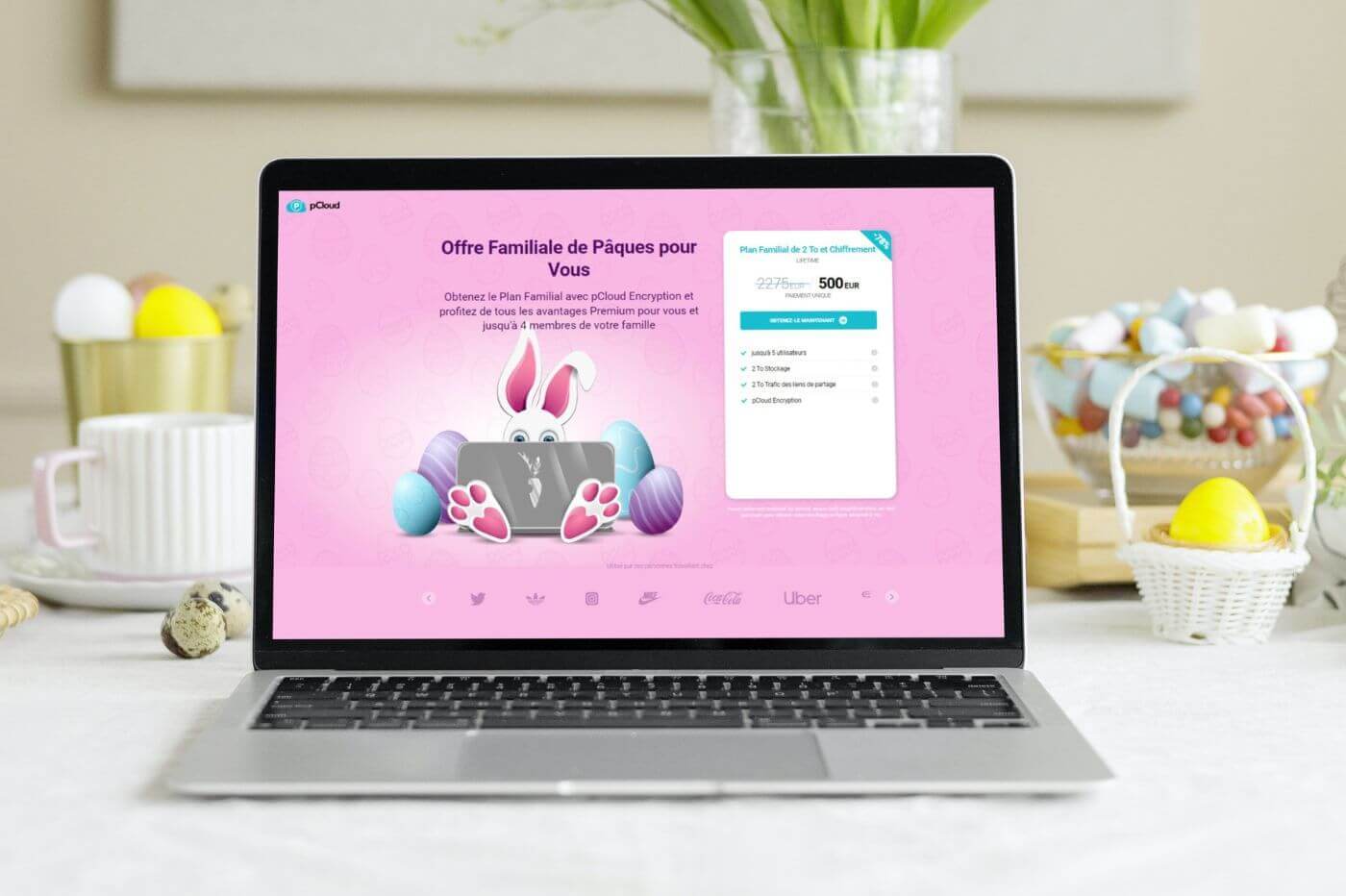使用使用 Siri 聊天 GPT到目前為止,在 iPhone 上需要相當複雜的操作,需要您在 iOS 捷徑中輸入 OpenAI 帳戶的 API 金鑰。但現在程序已大大簡化。儘管OpenAI 幾週前推出了適用於 iOS 的 ChatGPT 應用程式,到目前為止只能透過應用程式直接查詢聊天機器人。
但該公司剛剛發布了 iPhone 應用程式的重大更新。現在支援 Siri 以及 iOS 捷徑。換句話說,您可以透過(友善地)詢問 Siri 來非常輕鬆地查詢 ChatGPT,無需任何特殊的技巧。為此,請務必事先檢查您的 OpenAI 帳戶是否已在 iPhone 上的 ChatGPT 應用程式中正確連接。以下是要遵循的程序。
1.更新iOS版ChatGPT
打開App Store,點擊右上角的頭像並下載最新的應用程式更新iOS 版 ChatGPT。 OpenAI 剛剛在版本 1.2023.152 中引入了對 Siri 和 iOS 快捷方式的支援。因此,這意味著您可以透過 iOS 捷徑從其本機應用程式查詢聊天機器人,您將使用 Siri 命令呼叫該捷徑。
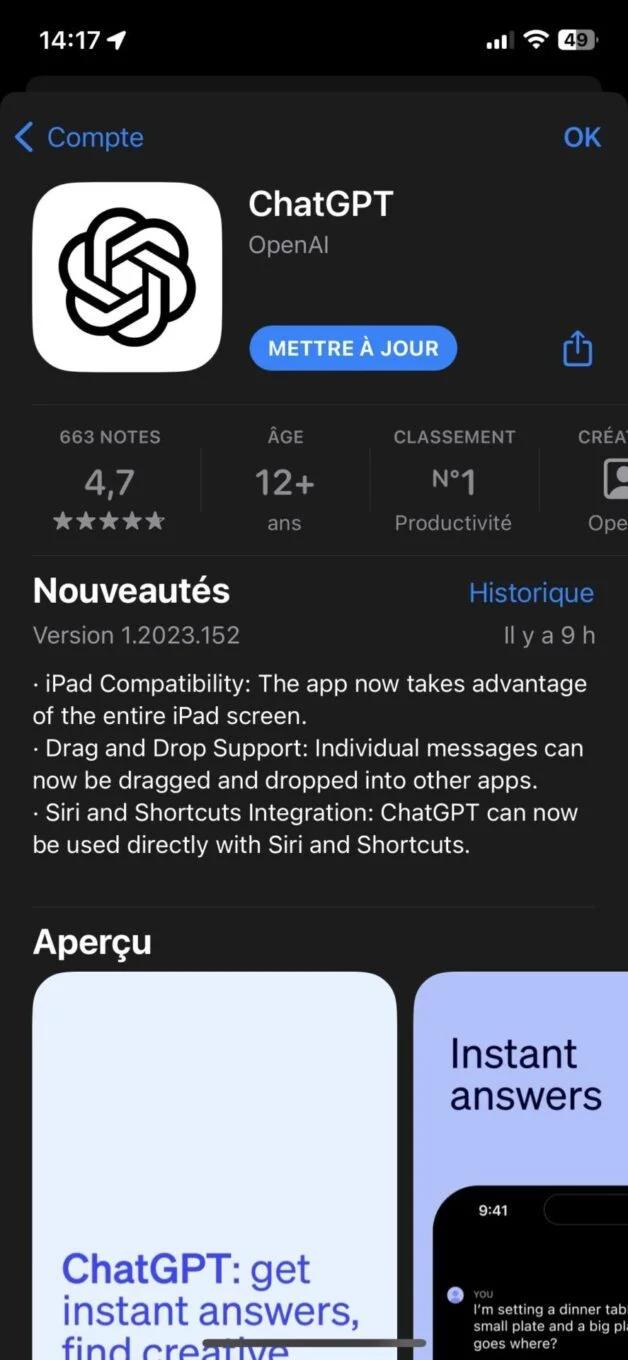
2. 下載捷徑應用程式
如果您還沒有這樣做,下載快捷方式應用程式在你的 iPhone 上。這款由 Apple 開發的免費應用程式可讓您輕鬆建立自動化腳本以在 iPhone 上執行某些任務。正是由於這一點,您將能夠建立查詢 ChatGPT 的快捷方式。
3.建立新的快捷方式
打開應用程式快速方式在您的 iPhone 上,選擇選項卡快速方式並按下左下角的按鈕 +螢幕右上角建立一個新的快捷方式。現在按增加一個動作,然後在搜尋框中輸入聽寫文本。然後選擇相關操作將其新增至您的捷徑。
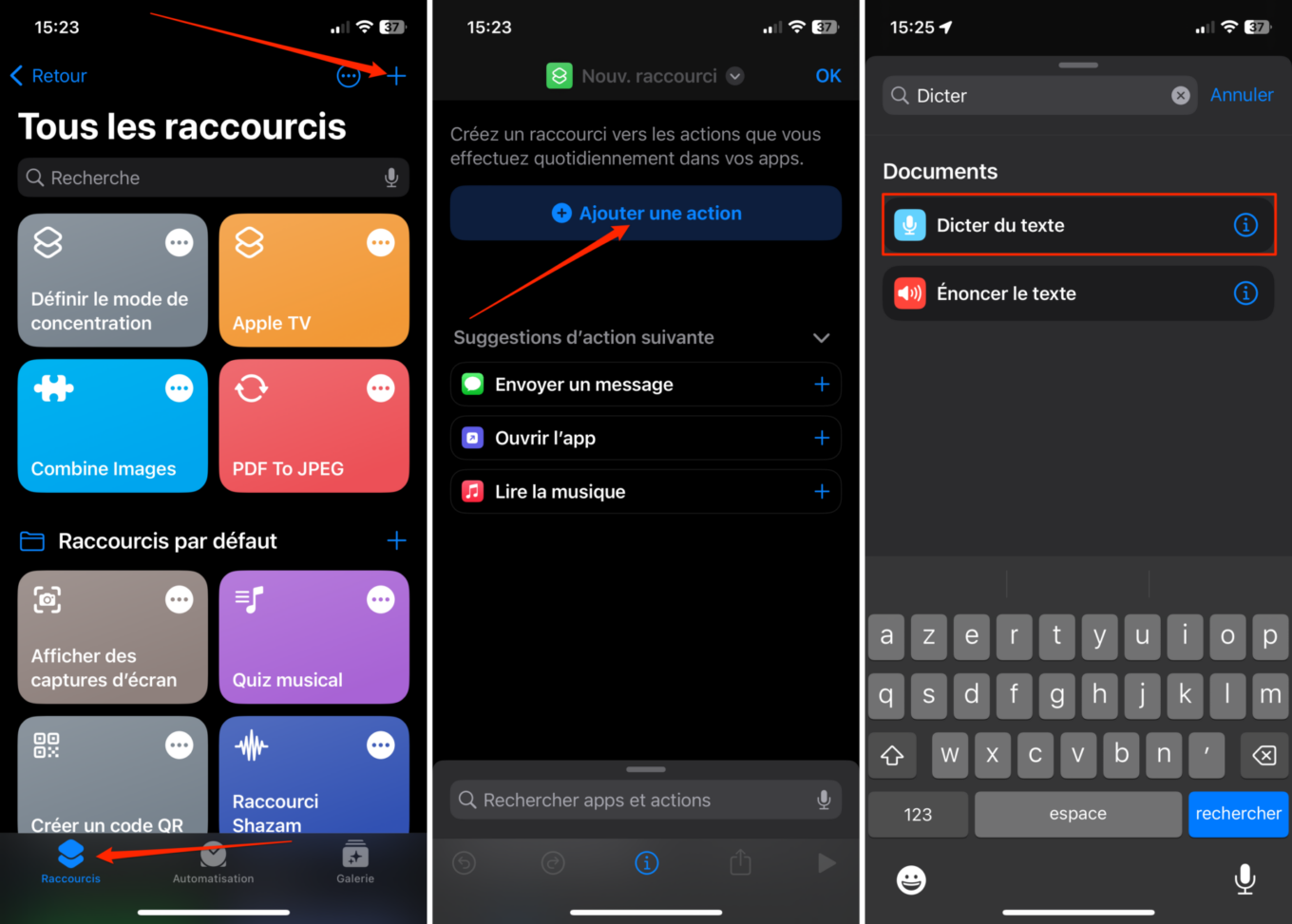
4. 將 ChatGPT 整合到您的快捷方式中
既然現在這個動作聽寫文本已新增至您的捷徑中,請輸入聊天GPT在螢幕底部顯示的搜尋框中選擇操作詢問 ChatGPT。
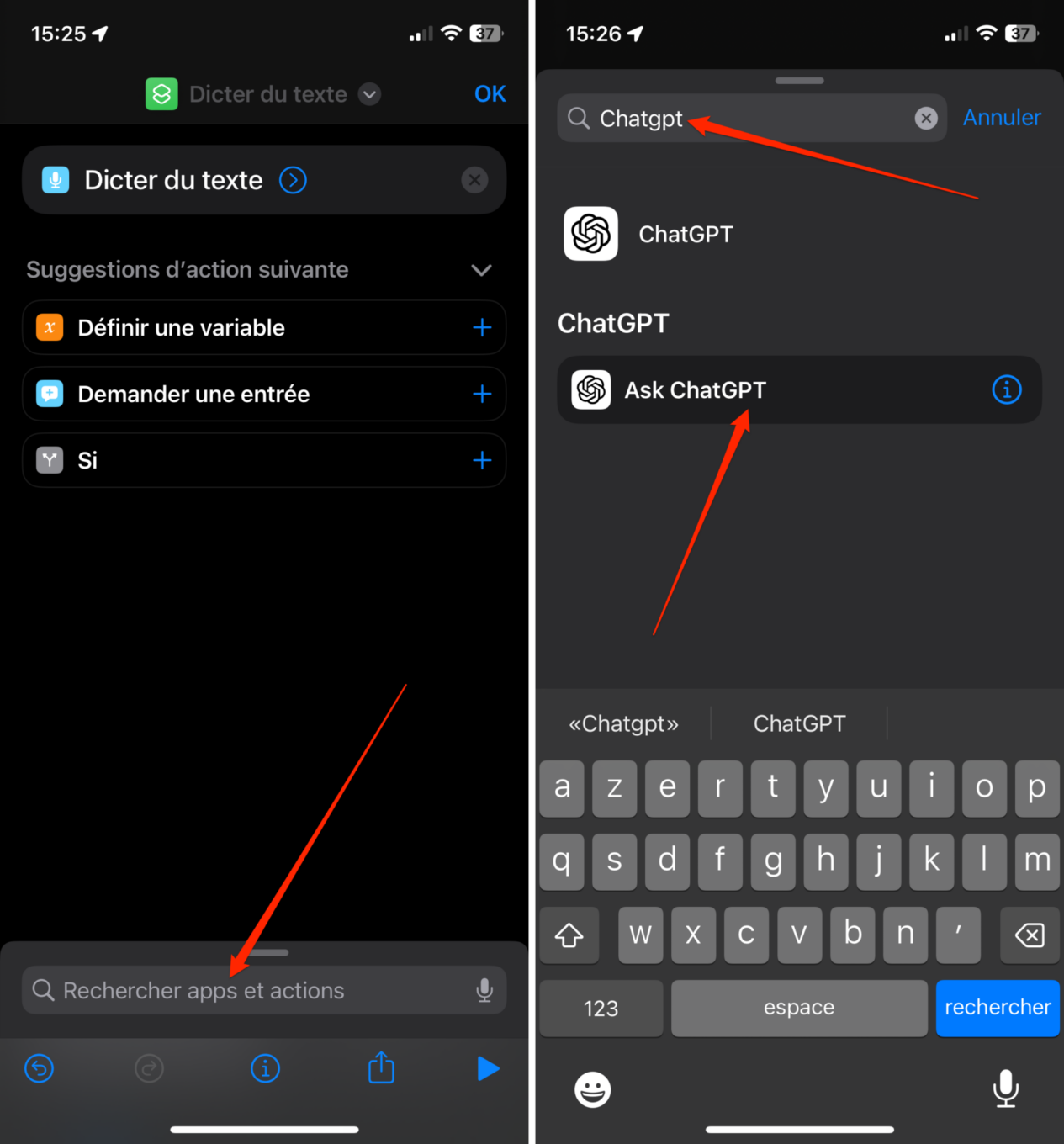
現在點擊變數訊息,然後選擇變數聽寫文本,顯示在鍵盤上方。然後按完成的來驗證您的選擇。
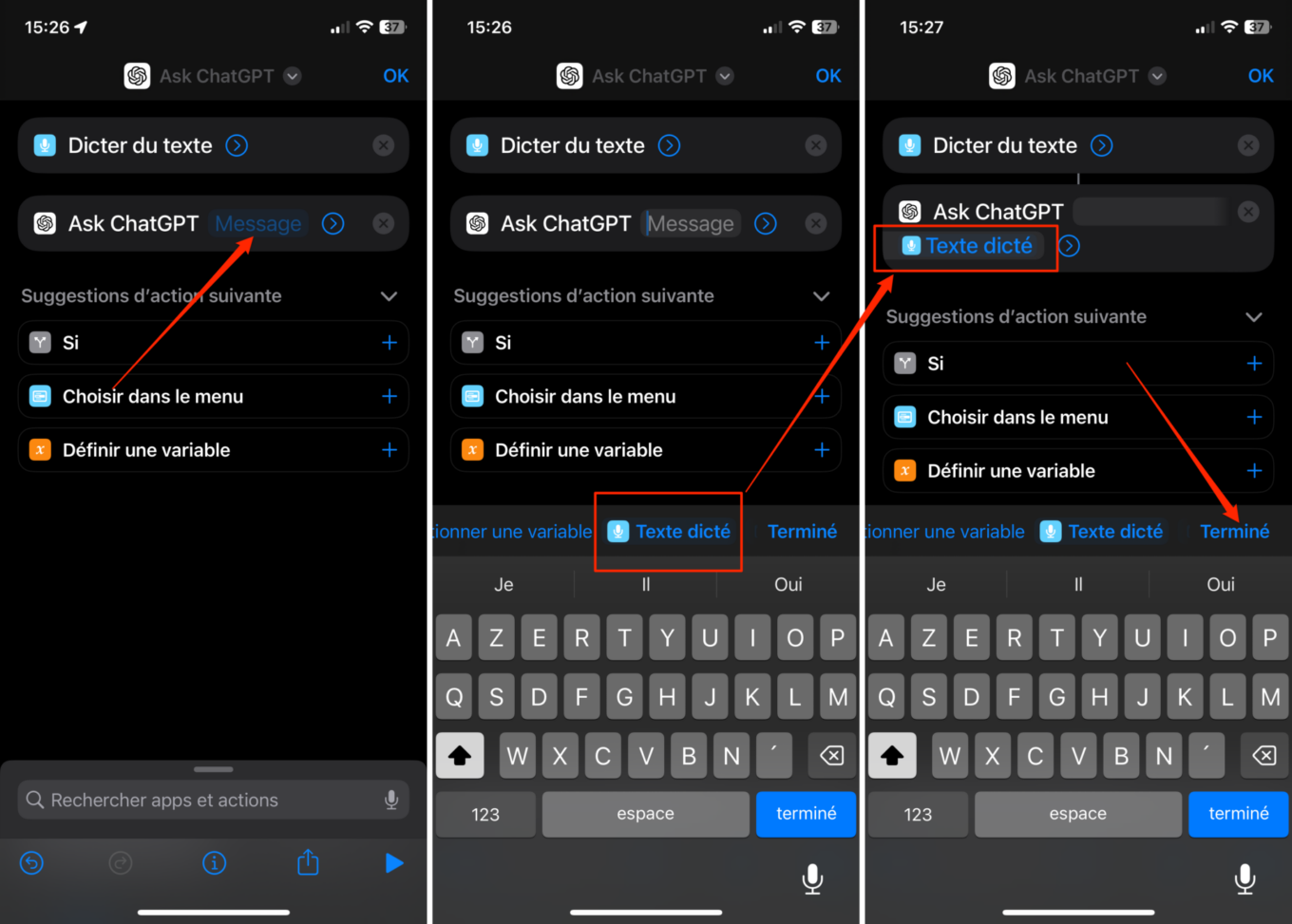
然後按箭頭展開 Ask ChatGPT 快捷方式的選項。啟用該選項開始新的聊天 (以便您的請求在新對話中啟動),然後在該部分中模型, 按選擇並在此處選擇您的語言模型GPT-3.5。

此時,Siri 能夠從 ChatGPT 獲取回應,但僅限於文字形式。不過,你可以要求他說出答案。因此,除了文字之外,您還將聽到 ChatGPT 的大聲回應。
為此,請在螢幕底部的搜尋框中輸入“狀態”,然後選擇操作說出文字。現在該操作已新增至您的捷徑中,請按下拉式選單關聯和停用等待完成選項。如果您願意,您還可以更改語言、速率和語氣以及所使用的語音。從此以後,當 ChatGPT 回應以文字顯示時,將自動由 iOS 的合成語音朗讀。
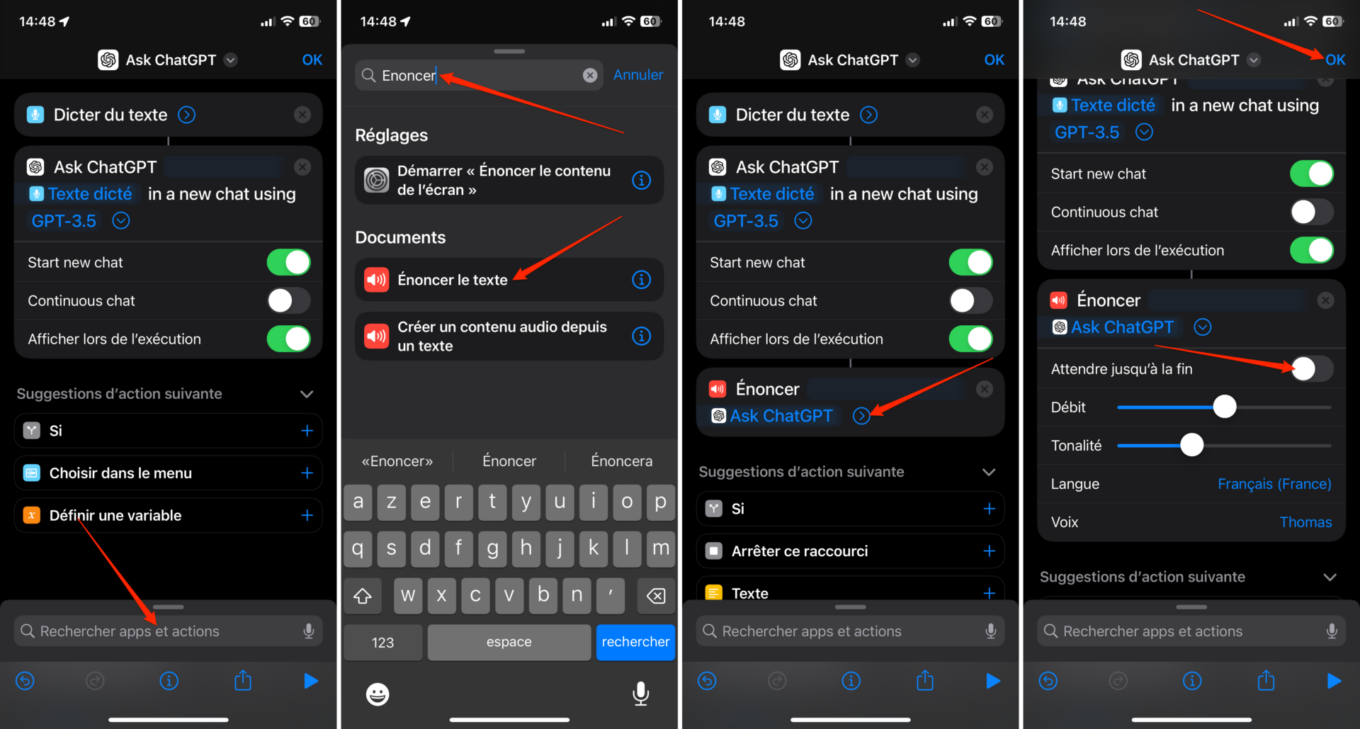
現在按按鈕儲存您的快捷方式好的位於螢幕的右上角。
5.自訂您的捷徑名稱
預設情況下,快捷方式名稱為詢問 ChatGPT。不幸的是,Siri 可能無法理解您的口音和發音,特別是如果它是用法語配置的。為了讓它理解您,最好修改快捷方式的名稱。事實上,您必須在觸發短語“Hey Siri”之後調用它才能啟動快捷方式。
若要變更快捷方式的名稱,請長按它,然後選擇重新命名。現在,您需要選擇一個足夠短且易於理解的名稱(或短語),以便 Siri 不會感到困惑,例如在嘗試在通訊錄中搜尋聯絡人時。對於我們的快捷方式,我們決定將其重命名為“請教天才»。
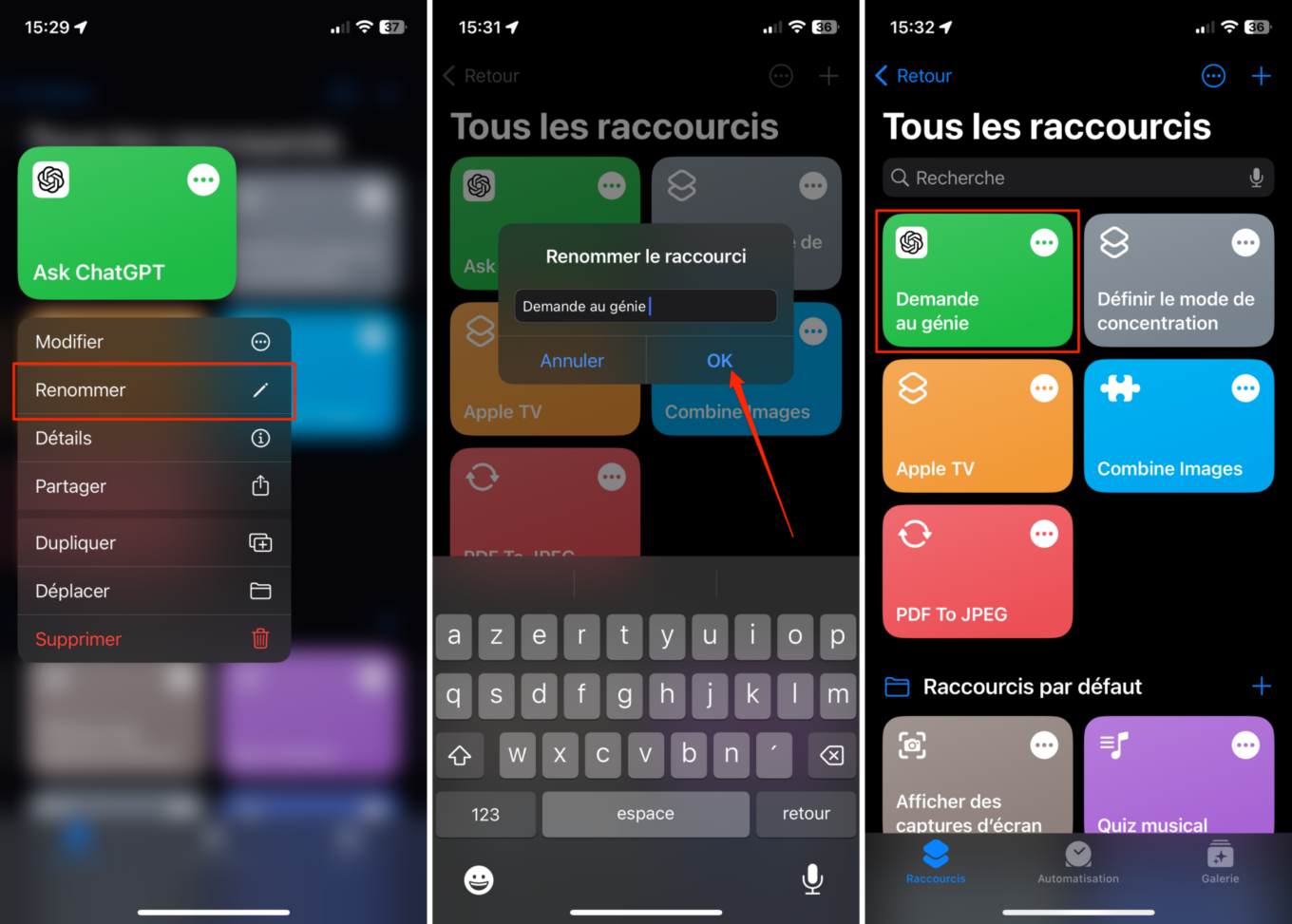
6.使用Siri查詢ChatGPT
現在是測試您的快捷方式的時候了。說出觸發短語“嘿 Siri”,說出快捷方式的名稱,然後提出問題。因此,在這裡我們會說“嘿 Siri,詢問精靈”,然後向 ChatGPT 發出請求。

Siri 然後會將請求提交給聊天機器人,幾秒鐘後以文字顯示其回應。您還應該聽到由 iOS 的合成聲音之一大聲說出的結果回應。